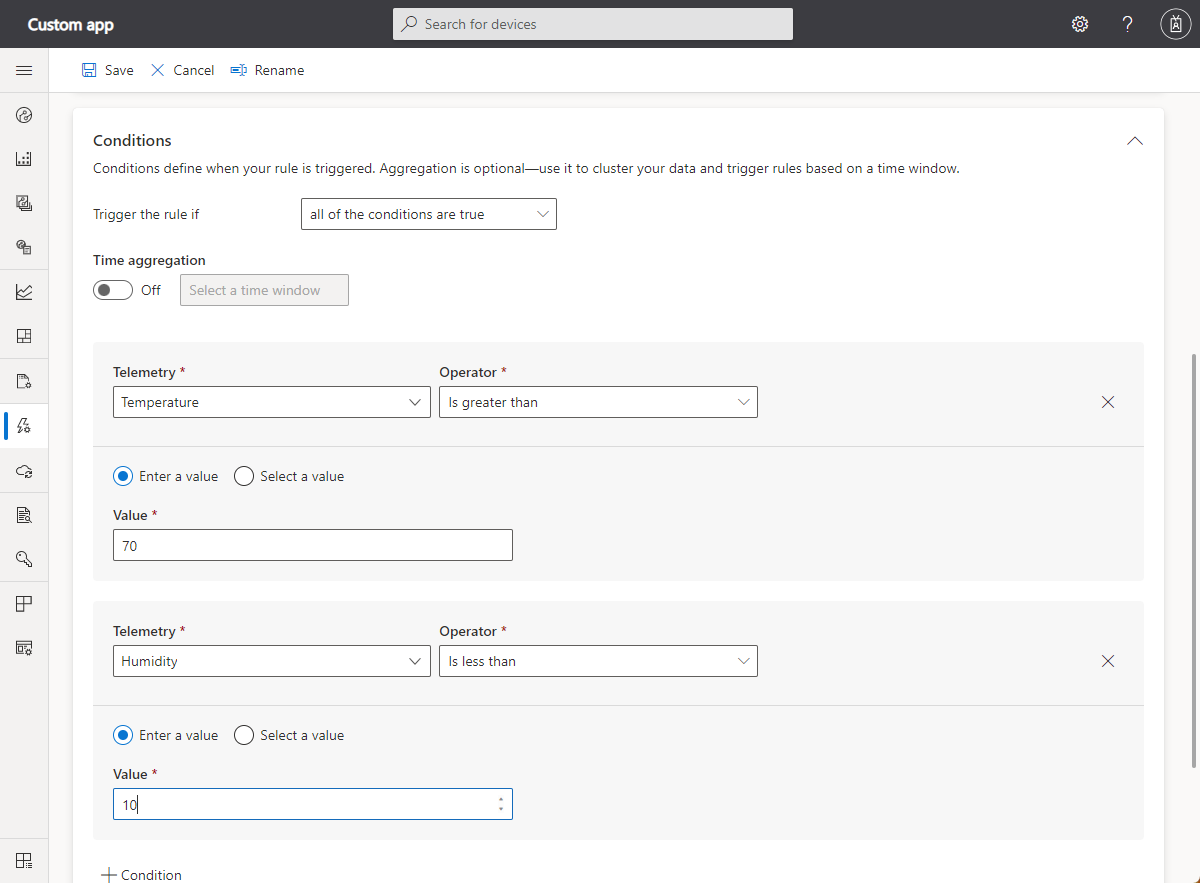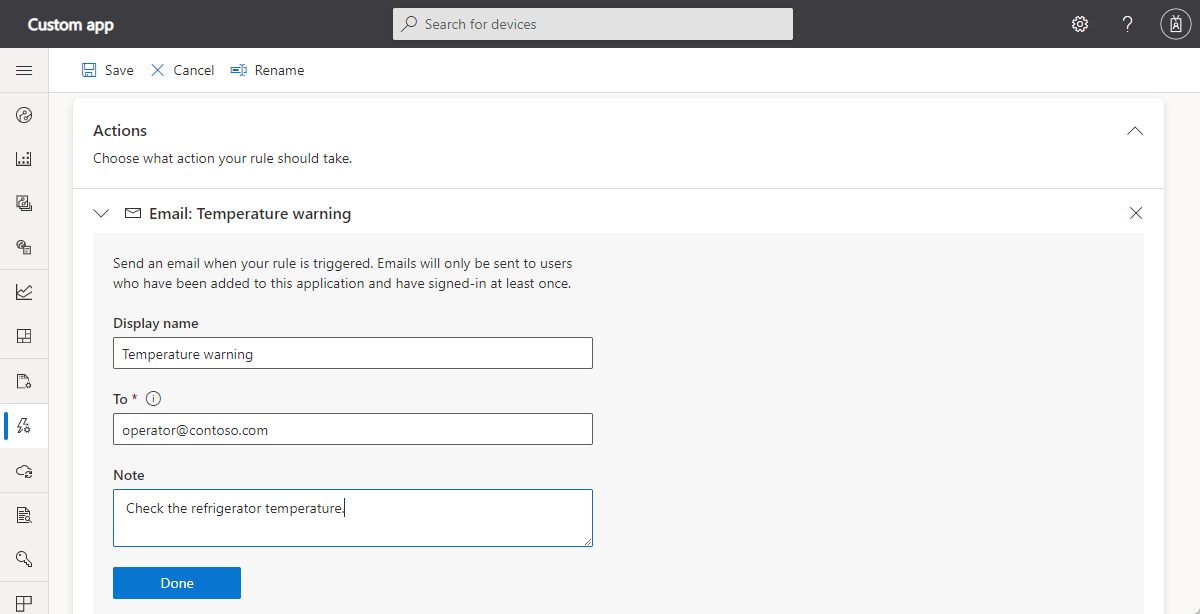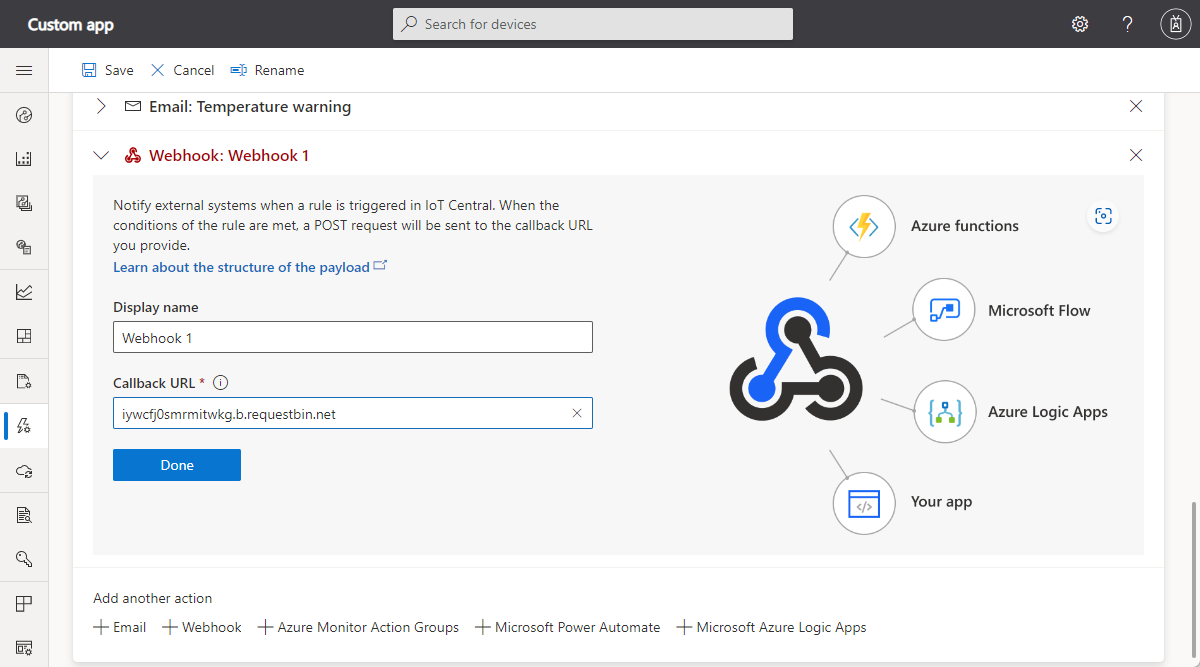你当前正在访问 Microsoft Azure Global Edition 技术文档网站。 如果需要访问由世纪互联运营的 Microsoft Azure 中国技术文档网站,请访问 https://docs.azure.cn。
IoT Central 中的规则充当可自定义的响应工具,针对已连接设备的主动监视事件进行触发。 以下部分介绍如何评估规则。 可以定义在触发规则时要发生的一个或多个操作,本文介绍电子邮件、Webhook 和 Azure Monitor 操作组。 要了解其他操作类型,请参阅使用工作流将 Azure IoT Central 应用程序与其他云服务集成。
选择目标设备
使用目标设备部分选择此规则应用于的设备类型。 筛选器可以进一步优化应该包含的设备。 筛选器使用设备模板上的属性来筛选一组设备。 筛选器本身不触发操作。 在以下屏幕截图中,规则针对“冰箱”设备。 筛选器表明规则应只包含冰箱,其中“产地”属性等于“华盛顿”。
使用多个条件
条件决定了规则在哪些设备上触发。 可以向规则添加多个条件,并指定是在所有条件都为 true 还是任一条件为 true 时触发该规则。
在下面的屏幕截图中,条件检查何时温度大于 70° F 且湿度小于 10%。 当这些语句中的任何一个为 true 时,规则的结果为 true 并触发操作。
注意
目前仅支持遥测条件。
在值字段中使用云属性
可以在“值”字段中为条件引用来自设备模板的云属性。 云属性和遥测值必须具有相似的类型。 例如,如果温度是一个 double 值,则只有 double 类型的云属性显示在“值”下拉列表的选项中。
如果选择事件类型的遥测值,则“值”下拉列表包含“任一”选项。 “任一”选项意味着当应用程序收到该类型的事件时将触发规则(无论有效负载是什么)。
使用聚合窗口
可以指定时间聚合以根据时间窗口触发规则。 规则条件将遥测数据上的聚合时间窗口评估为翻转窗口。 如果规则中有任何属性筛选器,它们将在时间窗口结束时应用。 在下面的屏幕截图中,时间窗口为 5 分钟。 每隔五分钟,规则将评估过去五分钟的遥测数据。 只有当数据位于其对应的窗口时才评估它。
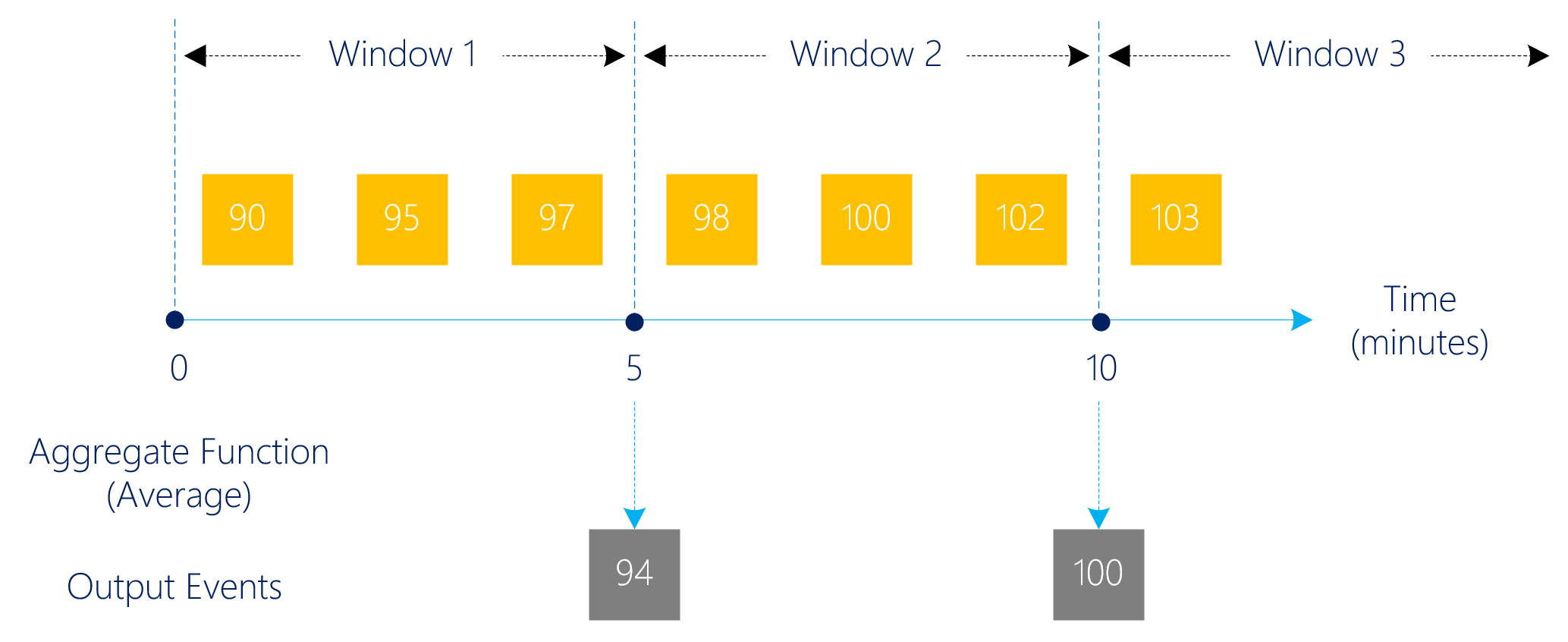
创建电子邮件操作
创建电子邮件作时,电子邮件地址必须是应用程序中 的用户 ID ,并且用户必须至少登录到应用程序一次。 也可指定要包含在电子邮件中的注释。 IoT Central 显示了规则触发时电子邮件外观的示例:
创建 Webhook 操作
Webhook 支持将 IoT Central 应用连接到其他应用程序和服务,以便进行远程监视和通知。 只要在 IoT Central 应用中触发了规则,Webhook 就会自动通知你连接的其他应用程序和服务。 每当触发规则时,IoT Central 应用就会向其他应用程序的 HTTP 终结点发送 POST 请求。 有效负载包含设备详细信息和规则触发详细信息。
在此示例中,你连接到 RequestBin 来测试通知:
选择“ 创建请求箱”。
使用可用方法之一登录。
如有必要,请按照说明创建 RequestBin 工作区。
复制 RequestBin 终结点的 URL。
向规则添加操作:
选择 Webhook 操作,输入显示名称,然后将 RequestBin URL 粘贴为回叫 URL。
保存规则。
现在,当规则触发时,你会看到 RequestBin 中出现一个新请求。
有效负载
当规则触发时,它会向回叫 URL 发出 HTTP POST 请求。 该请求包含带有遥测、设备、规则和应用程序详细信息的 JSON 负载。 有效负载类似于以下 JSON 代码片段:
{
"timestamp": "2020-04-06T00:20:15.06Z",
"action": {
"id": "<id>",
"type": "WebhookAction",
"rules": [
"<rule_id>"
],
"displayName": "Webhook 1",
"url": "<callback_url>"
},
"application": {
"id": "<application_id>",
"displayName": "Contoso",
"subdomain": "contoso",
"host": "contoso.azureiotcentral.com"
},
"device": {
"id": "<device_id>",
"etag": "<etag>",
"displayName": "Refrigerator Monitor - 1yl6vvhax6c",
"instanceOf": "<device_template_id>",
"simulated": true,
"provisioned": true,
"approved": true,
"cloudProperties": {
"City": {
"value": "Seattle"
}
},
"properties": {
"deviceinfo": {
"firmwareVersion": {
"value": "1.0.0"
}
}
},
"telemetry": {
"<interface_instance_name>": {
"humidity": {
"value": 47.33228889360127
}
}
}
},
"rule": {
"id": "<rule_id>",
"displayName": "Humidity monitor"
}
}
如果该规则监视一段时间内的聚合遥测,则有效负载包含一个类似于以下内容的遥测部分:
{
"telemetry": {
"<interface_instance_name>": {
"Humidity": {
"avg": 39.5
}
}
}
}
数据格式更改通知
如果在 2020 年 4 月 3 日之前创建并保存了一个或多个 Webhook,请将其删除并创建新的 Webhook。 旧版 Webhook 使用已弃用的有效负载格式:
{
"id": "<id>",
"displayName": "Webhook 1",
"timestamp": "2019-10-24T18:27:13.538Z",
"rule": {
"id": "<id>",
"displayName": "High temp alert",
"enabled": true
},
"device": {
"id": "rm1",
"displayName": "Refrigerator Monitor - rm1",
"instanceOf": "<device-template-id>",
"simulated": true,
"provisioned": true,
"approved": true
},
"data": [{
"@id": "<id>",
"@type": ["Telemetry"],
"name": "temperature",
"displayName": "Temperature",
"value": 66.27310467496761,
"interfaceInstanceName": "sensors"
}],
"application": {
"id": "<id>",
"displayName": "x - Store Analytics Checkout",
"subdomain": "<subdomain>",
"host": "<host>"
}
}
创建 Azure Monitor 组操作
本部分介绍如何使用 Azure Monitor 操作组将多个操作附加到 IoT Central 规则。 可将一个操作组附加到多个规则。 操作组是由 Azure 订阅的所有者定义的通知首选项的集合。
可以 在 Azure 门户中创建和管理操作组,也可以使用 Azure 资源管理器模板执行这些操作。
操作组可以:
- 发送电子邮件、短信等通知,或拨打语音电话。
- 运行某个操作,例如调用 Webhook。
以下屏幕截图显示了一个可以发送电子邮件和短信通知以及调用 Webhook 的操作组:
若要在 IoT Central 规则中使用某个操作组,该操作组必须与 IoT Central 应用程序位于同一 Azure 订阅中。
在 IoT Central 中向规则添加操作时,选择“Azure Monitor 操作组”。
从 Azure 订阅中选择操作组:
选择“保存”。 该操作组现在显示在触发规则后要运行的操作的列表中。
下表汇总了发送到受支持操作类型的信息:
| 操作类型 | 输出格式 |
|---|---|
| 电子邮件 | 标准 IoT Central 电子邮件模板 |
| 短信 | Azure IoT Central 警报:${applicationName} - "${ruleName}" triggered on "${deviceName}" at ${triggerDate} ${triggerTime} |
| 语音 | Azure IOT Central 警报:规则 "${ruleName}" triggered on device "${deviceName}" at ${triggerDate} ${triggerTime}, in application ${applicationName} |
| Webhook | { "schemaId" : "AzureIoTCentralRuleWebhook", "data": {"regular webhook payload"}} |
以下文本是来自操作组的示例短信:
iotcentral: Azure IoT Central alert: Contoso - "Low pressure alert" triggered on "Motion sensor 2" at March 20, 2019 10:12 UTC
将规则用于 IoT Edge 模块
应用于 IoT Edge 模块的规则有一个限制。 不同模块的遥测规则不会评估为有效规则。 以下面的例子为例,规则的第一个条件是关于模块 A 中的温度遥测。规则的第二个条件是关于模块 B 中的湿度遥测。由于这两个条件来自不同的模块,因此这一组条件无效。 规则无效并在尝试保存规则时引发错误。
后续步骤
了解如何在 Azure IoT Central 应用程序中配置规则后,可以了解如何使用 Power Automate 或 Azure 逻辑应用 配置高级规则 。